联想台式机重装系统教程
时间:2023-04-09 17:39:16
有不少的小伙伴还是在使用台式电脑的,虽然台式电脑比较笨重以点,但是使用起来却是很方便的,系统使用的时间久了,自然也就不怎么好用了,今天来跟大家说说台式机重装系统教程。
工具/原料:
系统版本:windows7系统
品牌型号:联想扬天M51-80A-ISE
软件版本:小白一键重装系统 v2290
方法/步骤:
台式机重装系统教程:
1、首先下载安装小白一键重装系统工具制作U盘启动盘,插入你的U盘到电脑,选择U盘模式,点击一键制作U盘启动盘。
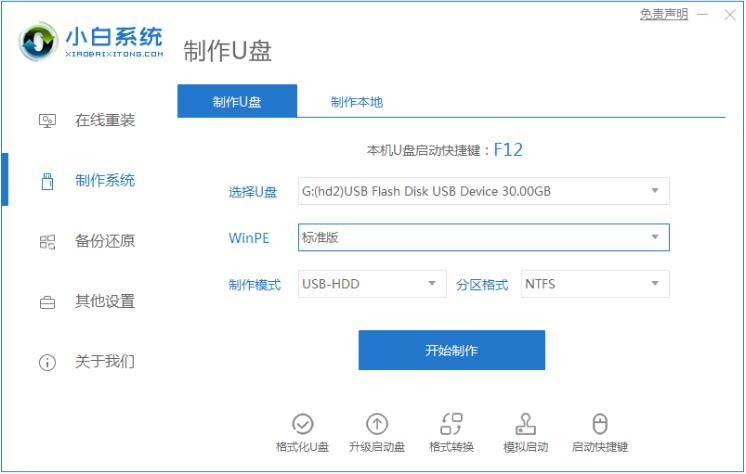
2、选择一个自己想安装的操作系统。
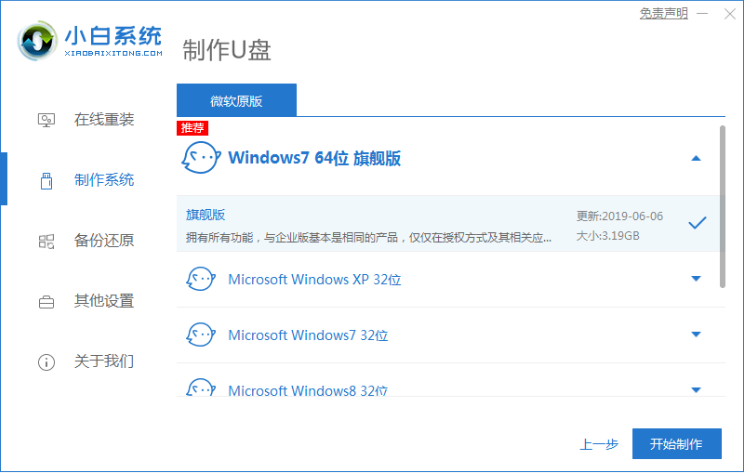
3、正在开始下载PE系统镜像文件,下载完成之后会开始制作U盘启动盘,出现下面的页面说明制作成功了。
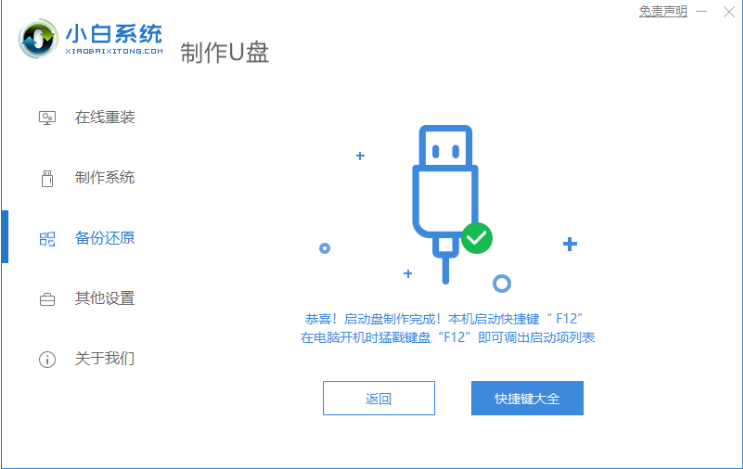
4、重启电脑在开机时不断地按快捷键,在调出来的页面选择USB的选项,(有些没有写USB)就是你的U盘。
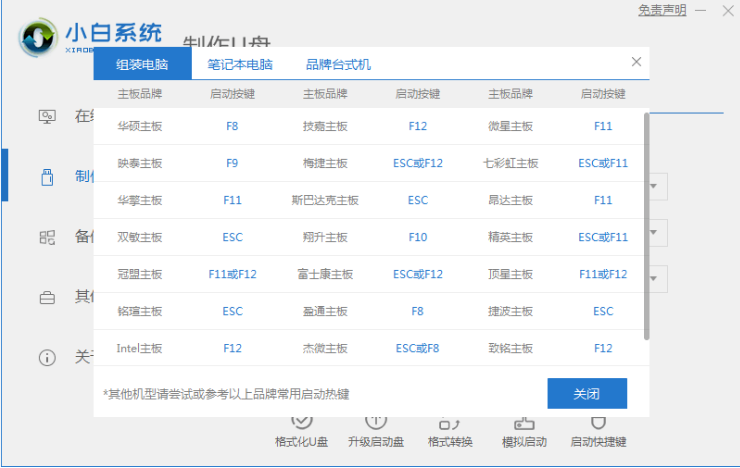
5、进入到PE系统桌面之后,电脑将会自动弹出PE装机工具,勾选下载的Windows系统,目标分区选择你的系统盘C盘,点击安装系统。
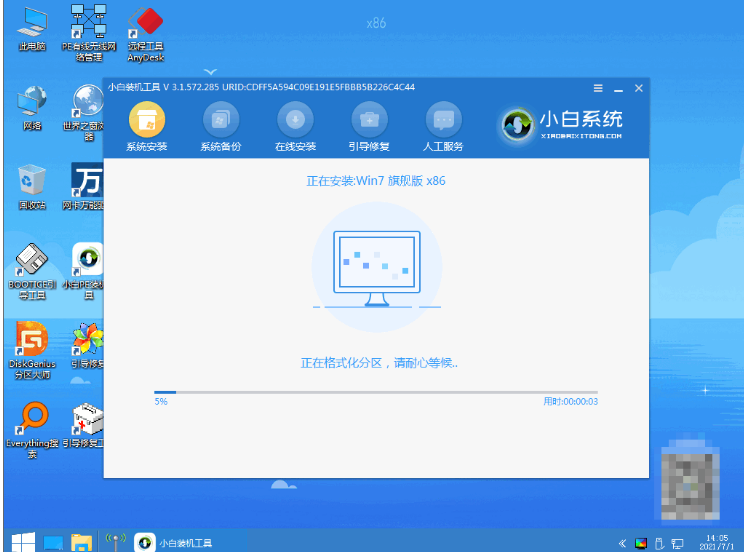
6、耐心等待电脑下载完成准备重启。
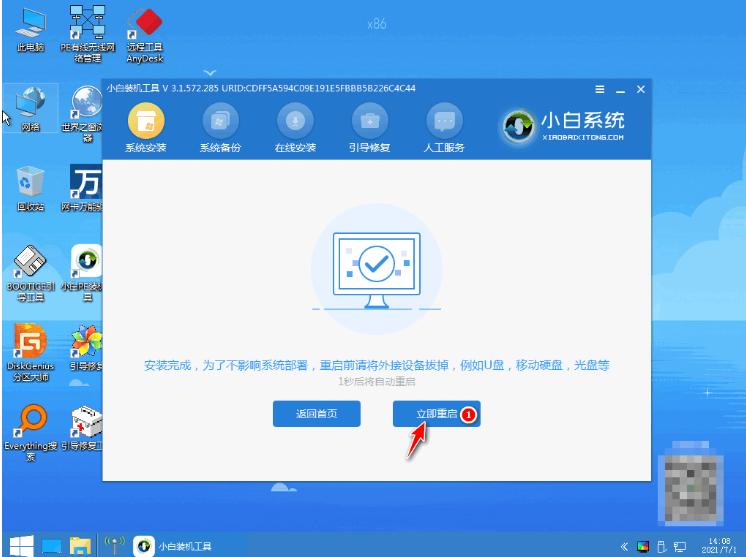
7、最后我们就能将win7系统安装成功啦。

注意事项:要关掉杀毒软件,再运行小白软件。
总结:
1、进入小白一键重装系统工具制作U盘启动盘,点击一键制作U盘启动盘;
2、选择系统,开始下载PE系统镜像文件,制作U盘启动盘;
4、等待下载完成准备重启电脑,win7系统重装完成啦。

肯德基 x 三丽鸥 儿童套餐联名将于8月7号上线,小伙伴们准备好冲了吗?在这次联名里,玉桂狗灯的人气是最高的,这也是在国内kfc里第一次登场,目前肯德基口袋炸鸡店已经可以购买了,
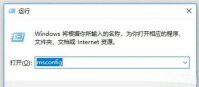
很多win7用户都会进入安全模式去解决系统问题,那么问题解决好之后,如何从安全模式进入正常模式呢?操作方法很简单,你先打开运行窗口,输入msconfig命令,在打开界面中切换到引导选
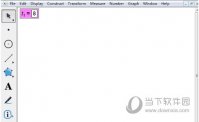
几何画板自定义工具是几何画板软件的重要组成部分,有了它,你就可以按照自己的需求随心所欲的创造几何图形了,那么几何画板如何用自定义工具画正八边形呢?
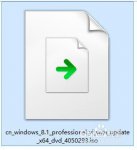
现在win8.1系统的用户有很多,所以很多朋友都问小编 u盘uefi装win8.1 系统的方法是什么,其实uefi装w8.1的方法小编这里肯定是有的,为了帮助大家小编也特地整理了uefi装w8.1教程出来,下面就

宫廷服是前排职业在合成的时候经常会使用到的宫廷服装备,获得的量比较少,需求量很大。只有两个本掉落宫廷服,分别是5-7和6-2,6-2掉落比较不靠谱。想主要去刷就只能刷5-7的装备,6-2宫廷服装备掉落概率极低,没有价值。
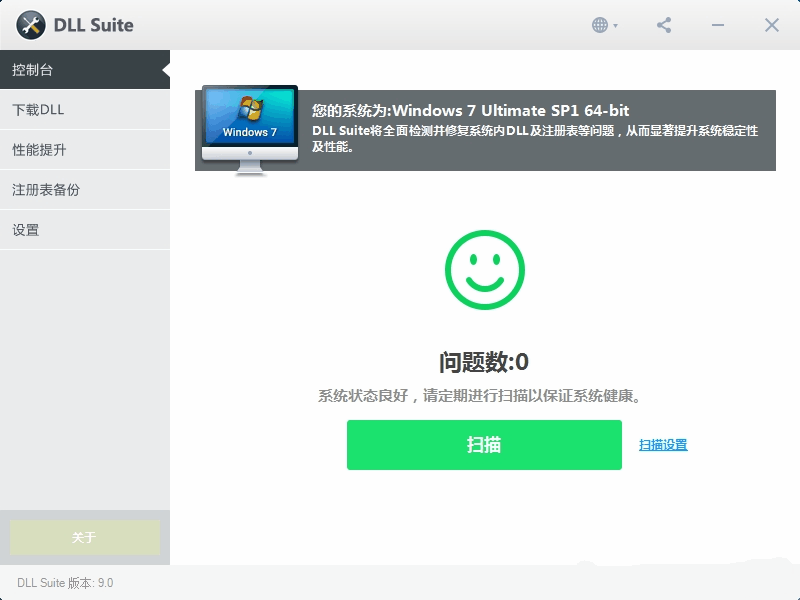
为什么会用到dll修复工具呢?因为我们在打开某些程序或者软件的时候会提示找不到某某.dll文件,关键是这些dll文件还不一样,我们去网上下载这些dll文件结果显示跟系统的版本不一致,反正就是各种麻烦,自己去找又费时又费力,而且往往对于有些游戏来说,修补了某一个dl